I blocchi rapidi possono consistere in singole parole o intere sezioni di testo e ti rendono più facile lavorare con Word. Per creare nuovi moduli di testo, dovete prima selezionare il frammento di testo da salvare. Vi spiegheremo passo dopo passo come procedere.
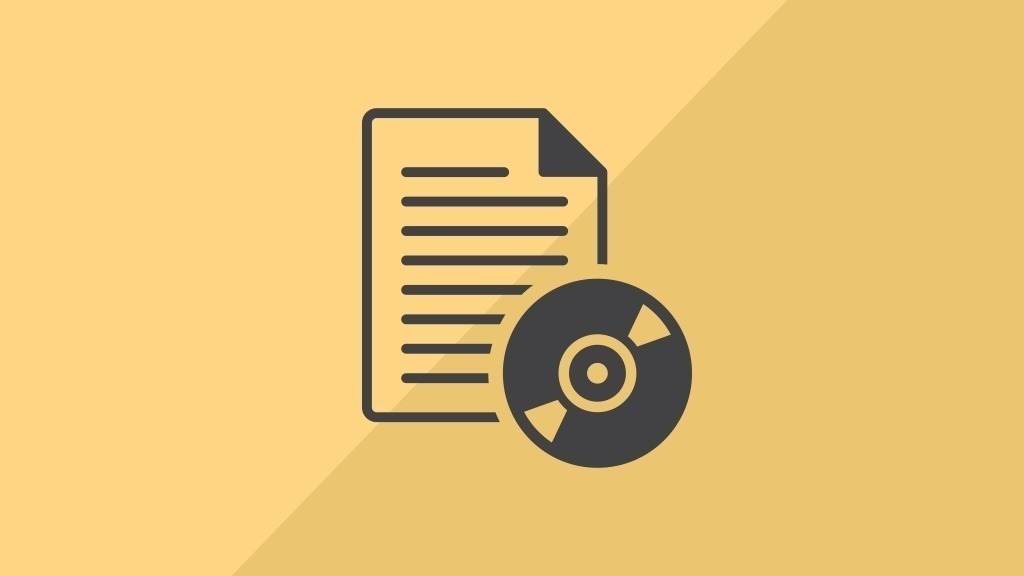
Come creare blocchi rapidi in Word
Se hai bisogno di inserire più volte certe parti di testo nei tuoi documenti Word, è consigliabile utilizzare i blocchi rapidi. Un modulo rapido è un frammento di testo che potete richiamare con una breve descrizione e inserire in un documento.
- Per creare un nuovo modulo rapido, inserite prima il frammento di testo o la parola che il modulo deve contenere nel vostro documento Word.
- Poi evidenzia la parola o il segmento di testo e naviga su "Testo" > "Mattoni rapidi" > "Salva la selezione nel catalogo dei mattoni rapidi" nella scheda "Inserisci".
- Si apre una nuova finestra dove si può dare un nome al modulo, che è anche usato come abbreviazione.
- Per rendere il modulo rapido disponibile per tutti i documenti, impostare "Salva in" su "Normale.dotm" e infine confermare con "OK".
Come usare e gestire i blocchi rapidi
Una volta creato un blocco rapido, è possibile inserirlo in un documento Word in qualsiasi momento digitando l'abbreviazione e confermando con il tasto F3. L'abbreviazione viene poi convertita automaticamente nel testo che viene salvato nel modulo rapido. Per visualizzare o modificare successivamente un modulo di testo creato, vai su "Inserisci" > "Moduli rapidi" > "Organizzatore di moduli...", seleziona il modulo rapido e clicca su "Modifica proprietà" per effettuare le modifiche.
